- Författare Jason Gerald [email protected].
- Public 2024-01-19 22:14.
- Senast ändrad 2025-01-23 12:48.
Denna wikiHow lär dig hur du blockerar samtal från okända nummer på din Android -telefon, samt hur du blockerar alla utländska samtal till din enhet. Eftersom de flesta Android-enheter inte har en inbyggd samtalsblockeringsfunktion måste du använda "Ska jag svara?" för att blockera okända inkommande samtal.
Steg
Metod 1 av 3: Blockera ett nummer
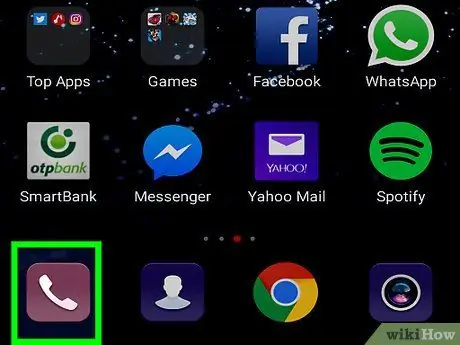
Steg 1. Öppna telefonappen
Denna applikationsikon ser ut som en handenhet och visas vanligtvis på startskärmen.
Om du använder en Samsung Galaxy -enhet, gå vidare till nästa metod
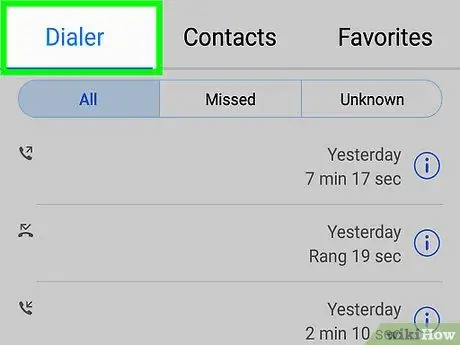
Steg 2. Öppna listan över senaste samtal
Platsen för alternativen är olika för varje enhet. Om telefonappen inte visar en lista med senaste samtal direkt, leta efter en ikon med en klocka och orden "Senaste".
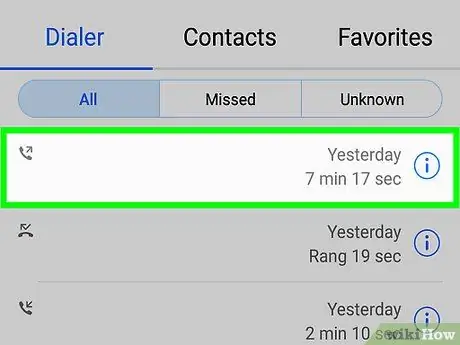
Steg 3. Tryck och håll kvar på det nummer du vill blockera
Därefter visas menyn.
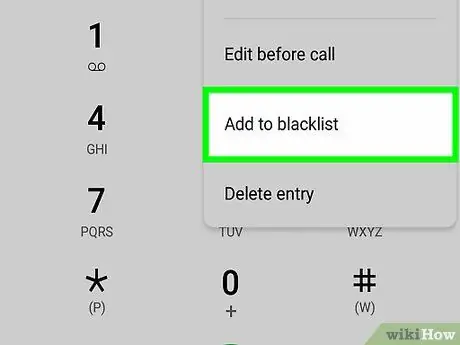
Steg 4. Tryck på Blockera/rapportera skräppost
Namnet på det här alternativet kan vara annorlunda, men du kan vanligtvis se raden eller texten " Blockera " Ett bekräftelsemeddelande visas.
Du kan behöva välja alternativet " Svartlista "eller" Blockeringslista ”.
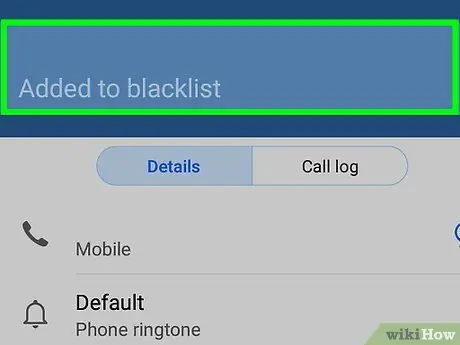
Steg 5. Tryck på Blockera när du blir ombedd att bekräfta
Du kommer inte längre att få samtal från det numret.
Metod 2 av 3: Blockera alla okända nummer på Samsung Galaxy
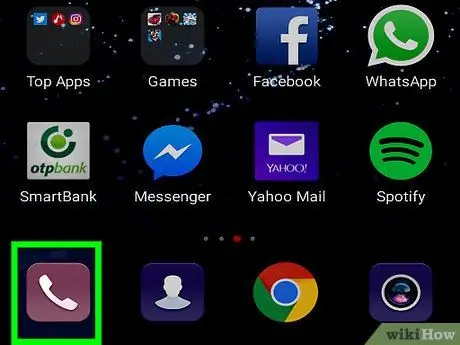
Steg 1. Öppna telefonappen
Appen med telefonikonen finns på startskärmen. Du kan också svepa uppåt eller nedåt på skärmen för att öppna sidan/applådan och leta efter ikonen.
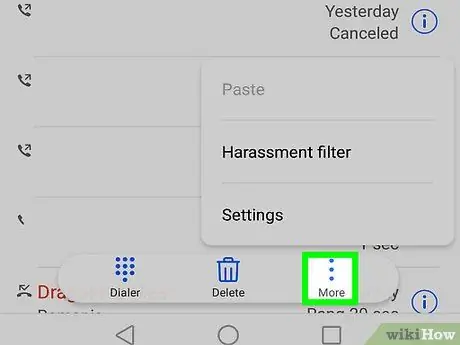
Steg 2. Peka på
Det är i det övre högra hörnet av skärmen. När du har tryckt på den visas en rullgardinsmeny.
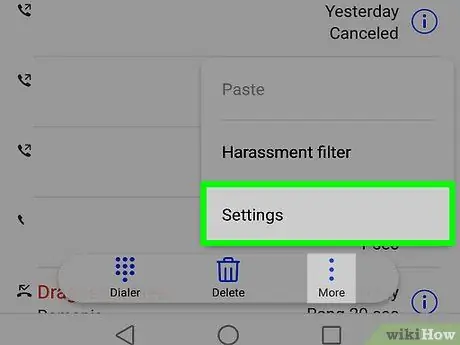
Steg 3. Tryck på Inställningar
Det här alternativet finns i rullgardinsmenyn. Därefter öppnas sidan för samtalsinställningar ("Samtalsinställningar").
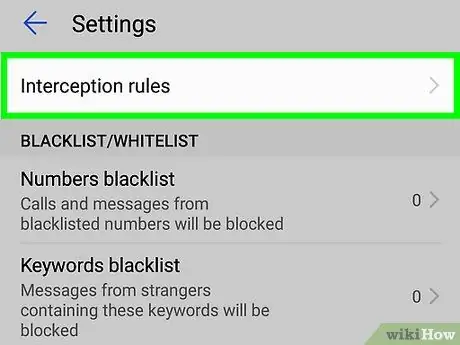
Steg 4. Tryck på Blockera nummer
Detta alternativ finns i avsnittet "SAMTALSINSTÄLLNINGAR".
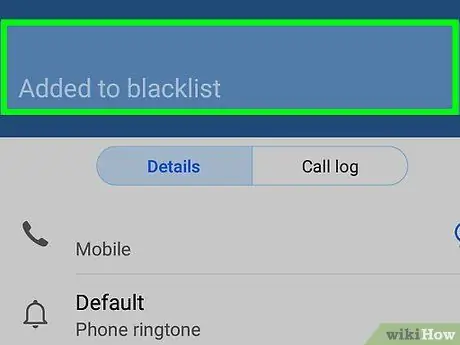
Steg 5. Tryck på den vita knappen "Blockera anonyma samtal"
Vidarekopplingsfärgen ändras vilket indikerar att enheten inte längre kommer att ta emot samtal från okända nummer.
- Om du bara vill blockera ett nummer skriver du in rätt nummer i fältet "Lägg till telefonnummer" högst upp på sidan och trycker på " Gjort 'på tangentbordet.
- Du kan fortfarande ta emot samtal från personer som inte har kontakter, så länge de använder ett aktivt telefonnummer. Om du vill begränsa din enhet från att bara ta emot inkommande samtal från personer i din kontaktlista använder du appen "Ska jag svara?".
Metod 3 av 3: Blockera alla okända nummer på Android -enhet
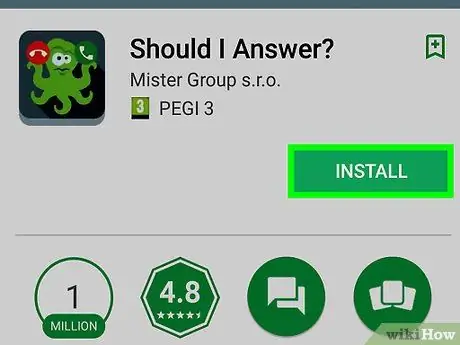
Steg 1. Ladda ner "Ska jag svara?
".
Appen granskar inkommande och utgående samtal och kan ställas in för att avvisa alla okända samtal (inklusive samtal från nummer som inte är lagrade på enheten). För att ladda ner det, gå till
Google Play Butik, följ sedan dessa steg:
- Tryck på sökfältet.
- Typ ska jag svara
-
Rör Ska jag svara?
”
- Välj " INSTALLERA ”
- Rör " ACCEPTERA ”
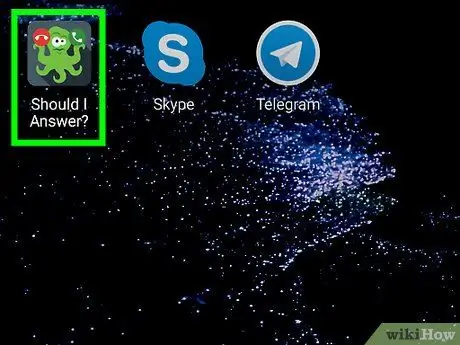
Steg 2. Öppna Ska jag svara
Tryck på knappen ÖPPEN ”I fönstret Google Play Butik eller ska jag svara? som ser ut som en bläckfisk i enhetens sida/applåda.
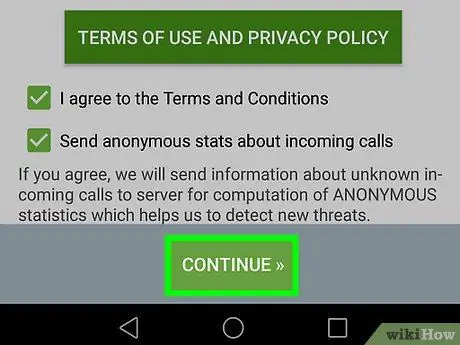
Steg 3. Tryck på FORTSÄTT
Det är längst ner på skärmen.
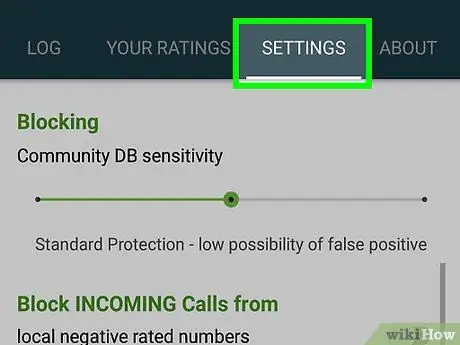
Steg 4. Tryck på fliken INSTÄLLNINGAR
Denna flik finns högst upp på skärmen.
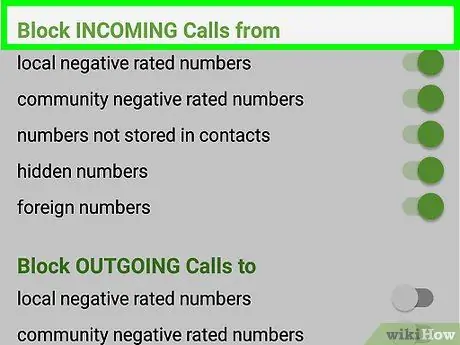
Steg 5. Bläddra till avsnittet "Blockera inkommande samtal från"
Detta segment ligger mitt på sidan "Inställningar".
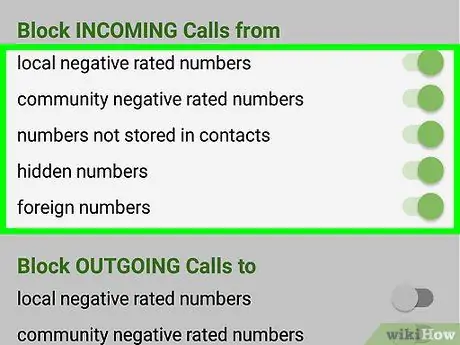
Steg 6. Aktivera blockering av inkommande samtal
Tryck på den vita strömbrytaren
bredvid några eller alla följande alternativ:
- ” lokala negativa betygssiffror ”
- ” samhällets negativa betygssiffror ”
- ” nummer som inte lagras i kontakter ”
- ” dolda nummer ”
- ” utländska nummer ”
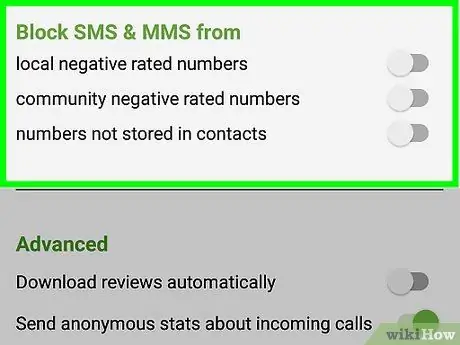
Steg 7. Avvisa inkommande meddelanden vid behov
Om du vill förhindra att okända nummer eller användare skickar meddelanden till dig, bläddra till avsnittet "Blockera inkommande SMS" och tryck på den vita växeln bredvid alternativen du vill använda.
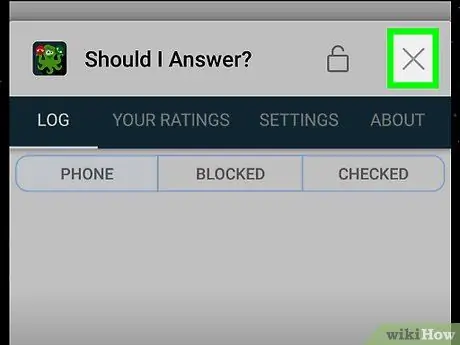
Steg 8. Stäng Ska jag svara
Programinställningarna sparas. Från och med nu kommer samtal från okända nummer att blockeras.






